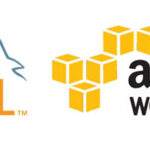Saat Anda masuk ke sistem Debian Linux untuk pertama kalinya, sebelum melakukan pekerjaan apa pun, ada baiknya untuk memeriksa versi Debian apa yang berjalan pada mesin.
Tiga rilis Debian yang selalu dipelihara secara aktif:
- Stable – Distribusi terbaru Debian yang dirilis secara resmi. Pada saat penulisan artikel ini, distribusi stabil Debian saat ini adalah versi 9 (stretch). Ini adalah versi yang direkomendasikan untuk lingkungan produksi.
- Testing – Distribusi pratinjau yang akan menjadi rilis stabil berikutnya. versi Debian Testing berisi paket-paket yang belum siap untuk rilis stabil, mereka masih dalam tahap uji coba. Rilis ini diperbarui terus menerus hingga dibekukan dan dirilis sebagai versi stable (stabil).
- Unstable, Selalu memiliki kode nama sid – Ini adalah distribusi tempat pengembangan aktif Debian dilakukan. Para komunitas open-source bekerja secara kolaboratif sampai pada tahap Testing.
Dalam tutorial ini, kami akan menunjukkan beberapa perintah berbeda tentang cara memeriksa versi Debian Linux yang diinstal pada sistem Anda.
Periksa Versi Debian dari Command Line
Utilitas lsb_release menampilkan informasi LSB (Linux Standard Base) tentang distribusi Linux.
Metode yang disukai untuk memeriksa versi debian adalah dengan menggunakan utilitas lsb_release, Perintah ini menampilkan informasi LSB (Linux Standard Base) tentang distribusi Linux. Metode ini akan berfungsi pada apa pun desktop environment atau versi debian yang Anda jalankan.
lsb_release -a
No LSB modules are available. Distributor ID: Debian Description: Debian GNU/Linux 9.5 (stretch) Release: 9.5 Codename: stretch
Versi Ubuntu Anda akan ditampilkan di baris Deskripsi. Seperti yang Anda lihat dari output di atas saya menggunakan Debian GNU/Linux 9.5 (stretch).
Jika tidak ingin untuk menampilkansemua informasi di atas, Anda dapat menampilkan baris deskripsi yang menunjukkan versi Ubuntu Anda dengan menggunakan flag-d.
lsb_release -d
Output dari perintah di atas adalah :
Description: Debian GNU/Linux 9.5 (stretch)
Cara alternatif, Anda juga dapat menggunakan perintah berikut untuk memeriksa versi Debian Anda.
Melihat Versi Debian dengan file /etc/issue
Perintah cat berikut akan menampilkan isi dari /etc/issueyang berisi teks identifikasi sistem
cat /etc/issue
Outputnya akan terlihat seperti di bawah ini:
Debian GNU/Linux 9 \n \l
Melihat Versi Debian Menggunakan File /etc/os-release
File /etc/os-release adalah suatu file yang berisi data identifikasi sistem operasi dan hanya dapat ditemukan pada versi Debian yang lebih baru yang menjalankan systemd.
Gunakan perintah berikut untuk melihat versi Debian 9 Anda
cat /etc/os-release
Outputnya akan terlihat seperti di bawah ini:
PRETTY_NAME="Debian GNU/Linux 9 (stretch)" NAME="Debian GNU/Linux" VERSION_ID="9" VERSION="9 (stretch)" ID=debian HOME_URL="https://www.debian.org/" SUPPORT_URL="https://www.debian.org/support" BUG_REPORT_URL="https://bugs.debian.org/"
Melihat Versi Debian dengan Perintah hostnamectl
hostnamectl adalah perintah yang memungkinkan Anda untuk mengatur hostname, tetapi Anda juga dapat menggunakannya untuk memeriksa versi Debian Anda.
Perintah ini hanya akan berfungsi di Debian 9 atau versi yang lebih baru:
hostnamectl
Static hostname: debian9.localdomain
Icon name: computer-vm
Chassis: vm
Machine ID: a92099e30d454d559adc16ebc12ddac4
Boot ID: 4224ba0e5cc7489e95d0bbc7ffdaf709
Virtualization: qemu
Operating System: Debian GNU/Linux 9 (stretch)
Kernel: Linux 4.9.0-8-amd64
Architecture: x86-64
Kesimpulan
Dalam panduan ini, kami telah menunjukkan kepada Anda bagaimana menemukan versi Debian pada sistem Anda. Untuk informasi lebih lanjut tentang rilis Debian, kunjungi halaman Rilis Debian.